Với sức mạnh của chip M Series hiện nay, Apple giờ đây đã cho phép người dùng xuất iPad ra màn hình ngoài để mở rộng thêm không gian làm việc, đặc biệt khi kết hợp với tính năng Trình quản lý màn hình (Stage Manager) nữa thì không khác gì MacBook.
Bạn có thể dùng các ứng dụng trên màn hình ngoài, trong khi iPad chạy một bộ ứng dụng khác trên màn hình của chính nó. Điều này thực sự đưa tính năng đa nhiệm của iPad lên một tầm cao mới.
Yêu cầu
Trước khi bắt đầu xuất iPad ra màn hình ngoài, bạn cần nắm rõ một số yêu cầu và lưu ý như sau:
Phần mềm: iPad phải được cập nhật lên iPadOS 16.2 trở lên.
Phần cứng: Chỉ những iPad dùng chip Apple silicon (chip M) thì mới xuất ra màn hình ngoài đầy đủ (không bị viền đen hai bên).
- iPad Pro 12.9-inch (thế hệ thứ 6) và iPad Pro 11-inch (thứ hệ thứ 4) – Chip M2
- iPad Pro 12.9-inch (thế hệ thứ 5) và iPad Pro 11-inch (thế hệ thứ 3) – Chip M1
- iPad Air 5 – Chip M1
Xem thêm: Tại sao Stage Manager chỉ hoạt động trên iPad M1 / M2
Ngoài ra, bạn cũng cần có bàn phím và chuột / trackpad để thao tác với màn hình ngoài. Bạn có thể dùng bàn phím, chuột Bluetooth hoặc tận dụng Magic KeyBoard của iPad cũng được.

Cáp kết nối: Chỉ có iPad Pro mới sử dụng Thunderbolt 4 (cũng là USB-C nhưng tốc độ truyền tải nhanh hơn), trong khi iPad Air 5 “chỉ” sử dụng USB-C.
Trong hầu hết các trường hợp, tất cả những gì bạn cần là cáp USB-C sang USB-C (có thể là sợi cáp đi kèm màn hình hoặc iPad) hoặc HDMI sang USB-C, bạn có thể sử dụng thêm hub chuyển đổi để sử dụng iPad với màn hình ngoài.
Xuất iPad ra màn hình ngoài
- Kết nối iPad của bạn với màn hình ngoài bằng cáp USB-C.
- Vào ứng dụng Cài đặt trên iPad.
- Nhấn vào Màn hình & Độ sáng (Display & Brightness).
- Nhấn vào Sắp xếp (Arrangement), sau đó tắt tùy chọn Phản chiếu màn hình (Mirror Display).
Tại giao diện này, bạn cũng có thể sắp xếp lại bố cục của iPad và các màn hình ngoài được kết nối tương tự như MacBook. Chỉ cần kéo giữ iPad và thả vào vị trí mà bạn muốn. - Nhấn Đặt (Set) ở góc trên bên phải để lưu lại.
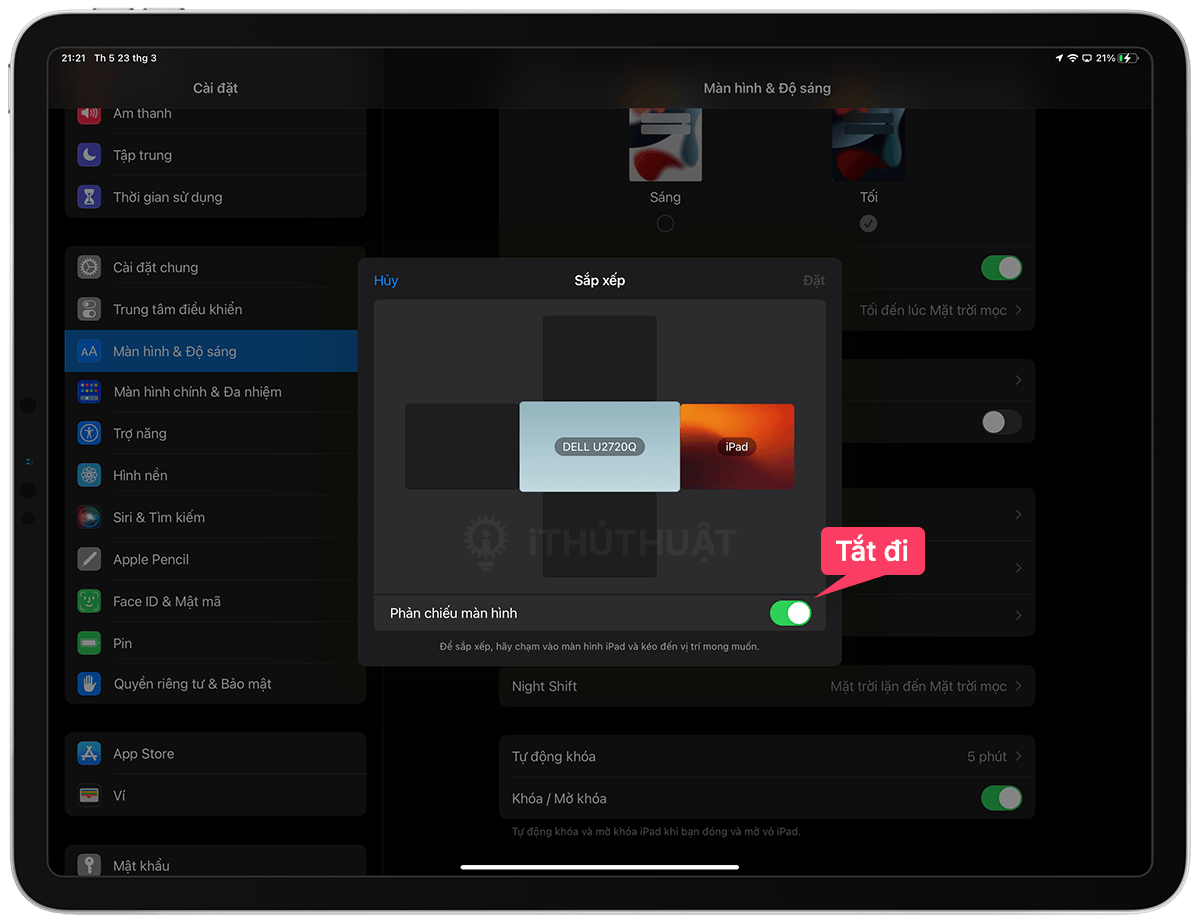
Vậy là xong, iPad của bạn bây giờ giống như một chiếc laptop có thể làm việc hơn là một chiếc iPhone cỡ lớn rồi. Bạn có thể mở tối đa tám ứng dụng cùng một lúc nhờ Trình quản lý màn hình (Stage Manager), mang đến một trải nghiệm mà chúng ta chưa từng thấy trước đây trên iPad.
Những iPad hỗ trợ xuất màn hình ngoài như đã nói trên có thể kéo được những màn hình 4K hoặc thậm chí 6K, nếu chưa có màn hình thì bạn có thể tham khảo một số mẫu như LG 32UL950-W (5K), Dell S2722QC (4K), Apple Studio Display (5K) hoặc Apple Pro XDR Display (6K).


Bình luận